- 1つのMicro SDカードから別のAndroidにデータを転送する
- ある電話から別の電話に写真を転送する方法
- 古いLG電話からコンピューターに写真を転送する方法
- 古いSamsungから別のSamsungに写真を転送する方法
- SamsungからiPhoneに連絡先を転送する
- LGからSamsungへのデータ転送
- 古いタブレットから新しいタブレットにデータを転送する
- AndroidからAndroidにファイルを転送する
- iCloud写真をAndroidに転送する
- iPhoneのメモをAndroidに転送する
- AndroidにiTunes Musicを転送する
あなたがマスターすべき方法でiPhoneからAndroidに音楽を転送する
 更新者 リサ・オウ / 21年2022月16日00:XNUMX
更新者 リサ・オウ / 21年2022月16日00:XNUMX最も効率的な方法でiPhoneからAndroidに音楽を送信するにはどうすればよいですか? iPhoneからAndroidデバイスに音楽を転送するにはさまざまな方法があります。 しかし、問題は、それを行うための最良の方法は何ですか? まず、iPhoneの音楽を転送して、友達や家族と同じ曲の雰囲気を楽しみたいと思うかもしれません。 そうでない場合は、おそらく新しいAndroidスマートフォンに移行しており、最初に移行したいのはiPhoneに保存されている曲です。 iPhoneの曲をAndroidスマートフォンに転送するもう一つの理由は、スピーカーから音楽を再生することです。 サポートされているデバイスはAndroidのみです。 それでも、曲はiPhoneに保存されます。 いずれにせよ、好きな曲を転送して、どのデバイスを使っていても好きなだけ聴いて楽しみたいと思います。
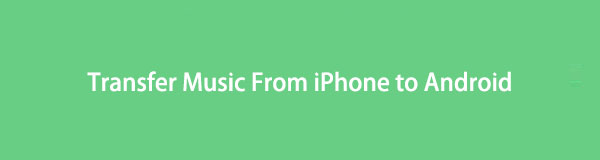
曲を転送する理由に関係なく、最も重要な要素は、iPhoneからAndroidに曲を転送するプロセスの成功とスムーズさです。これは使用するツールです。 それで、この投稿はあなたに簡単で成功することが保証されているiPhoneの曲を転送する3つの方法を誇らしげに提示します。 だから最後まで読んで、iPhoneの曲を転送してAndroidデバイスで楽しんでもらいましょう。

ガイド一覧
iPhone、Android、iOS、コンピュータからどこへでもデータを損失なく転送できます。
- iPhone、iPad、iPod touch、Androidの間でファイルを移動します。
- iOSからiOSへ、またはAndroidからAndroidへファイルをインポートします。
- iPhone / iPad / iPod / Androidからコンピュータにファイルを移動します。
- コンピュータからiPhone / iPad / iPod / Androidにファイルを保存します。
パート1:YouTubeMusicを使用してiPhoneからAndroidにワイヤレスで音楽を転送する方法
YouTube Musicは、音楽ストリーミングサービスを目的としたGoogleの補助サービスです。 最終的に、YouTube Musicは、音楽とポッドキャストのストリーミングプラットフォームであるGoogle PlayMusicの代わりとして発表されました。 YouTube Musicは、ストリーミングプラットフォームであるだけでなく、オンラインのミュージックロッカーまたはストレージでもあります。 すべてのデータはクラウドストレージに保存されます。 したがって、YouTube Musicを使用して、iPhoneからAndroidデバイスにワイヤレスで曲を同期および転送することもできます。 さらに、YouTubeMusicとGoogleMusicには、iPhoneの音楽をAndroidやその他のデバイスに転送する際の同様の手順があります。
YouTube Musicを使用してiPhoneからAndroidにワイヤレスで音楽を転送する方法の手順:
ステップ 1まず、iPhoneでSafariまたは任意のWebブラウザーを開き、YouTubeMusicの公式Webページにアクセスします。 そこから、Googleアカウントでログインします。 Androidフォンで使用するのと同じアカウントである必要があります。
ステップ 2その後、画面の右上隅からプロファイルアイコンに移動し、を選択します 音楽をアップロードする。 続いて、転送したい曲を選択します。
ステップ 3間もなく、選択した曲がYouTubeMusicのGoogleアカウントに自動的にアップロードされます。 今あなたのAndroidに、インストールして開きます YouTubeの音楽 アプリを使用して、そこからアップロードしたiPhoneの曲をお楽しみください。
YouTubeMusicまたはGoogleMusicを使用して、これらの簡略化された手順を参照できます。 または、iTunesを使用してiPhoneからAndroidデバイスに曲を転送することもできます。
iPhone、Android、iOS、コンピュータからどこへでもデータを損失なく転送できます。
- iPhone、iPad、iPod touch、Androidの間でファイルを移動します。
- iOSからiOSへ、またはAndroidからAndroidへファイルをインポートします。
- iPhone / iPad / iPod / Androidからコンピュータにファイルを移動します。
- コンピュータからiPhone / iPad / iPod / Androidにファイルを保存します。
パート2:iTunesを使用してiPhoneからAndroid携帯に音楽を転送する方法
AppleのiTunesは、すべてのiOSデバイス用の多機能ストリーミングプラットフォームおよびデータマネージャーです。 さらに、iTunesを使用して、iPhoneからAndroidデバイスに曲を簡単に同期または転送できます。 この方法は、iPhoneの曲がコンピュータのiTunesメディアフォルダに配置および保存されている場合にのみ可能です。 準備する必要があるのは、iPhone、Androidスマートフォン、コンピューター、およびUSBケーブルだけです。 そのとき、iPhoneの曲をAndroid携帯に転送できます。
iTunesを使用してiPhoneからAndroidに音楽を送信する方法の手順:
ステップ 1まず、USBケーブルを使用してiPhoneとAndroidフォンを同時にコンピュータに接続します。 その間、コンピュータでiTunesを開きます。
ステップ 2次に、をクリックします File トップバーメニューから、 Devices ドロップダウンメニューから。 続いて、をクリックします iPhoneから購入を転送する.
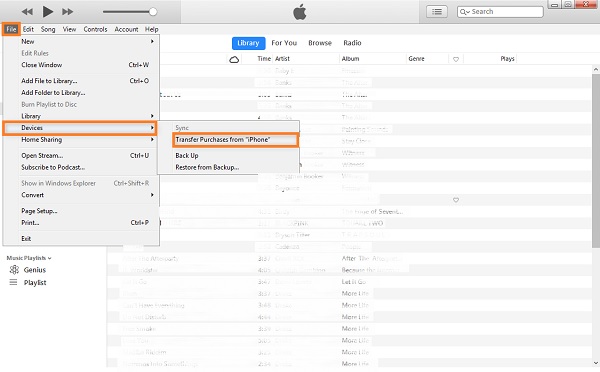
ステップ 3第三に、 iTunes Media フォルダーに、曲をコピーしてAndroidデバイスに貼り付けます。
この方法はまだ少し複雑だと思うかもしれません。 あるいは、あなたは本当にiTunesに慣れていないのかもしれません。 iPhoneの音楽をAndroidに転送するより簡単な方法をお勧めします。 これにより、簡単に使用できるサードパーティのツールを選択できます。 何よりも、可能な限り最小限の手順を必要とする方法が必要になります。
パート3。FoneLabHyperTransを使用したAppleからAndroidへの音楽転送
FoneLab HyperTrans 異なるオペレーティングシステム(iOSとAndroid)を搭載したコンピューターとスマートフォン間のデータ転送用に特別に作成されています。 このツールを使用すると、iTunes Uや音楽など、あらゆるデータを必要なだけすばやく、効率的に、便利に転送できます。 とりわけ、FoneLab HyperTransのわかりやすいインターフェースと直接転送方法により、よりユーザーフレンドリーで便利になります。 さらに、それは間違いなく、複数の曲を選択的に、または全体として短時間で転送するための優れたツールです。 100%安全で使いやすいです。
iPhoneからAndroidに音楽を転送する方法の手順 FoneLab HyperTrans:
iPhone、Android、iOS、コンピュータからどこへでもデータを損失なく転送できます。
- iPhone、iPad、iPod touch、Androidの間でファイルを移動します。
- iOSからiOSへ、またはAndroidからAndroidへファイルをインポートします。
- iPhone / iPad / iPod / Androidからコンピュータにファイルを移動します。
- コンピュータからiPhone / iPad / iPod / Androidにファイルを保存します。
ステップ 1まず、コンピューターにFoneLabHyperTransをインストールして実行します。 間もなく、USBケーブルを使用してiPhoneとAndroidの電話をコンピューターに接続します。

ステップ 2その後、 メニュー インターフェイスの上部から、 iPhone インポートデバイスとして。
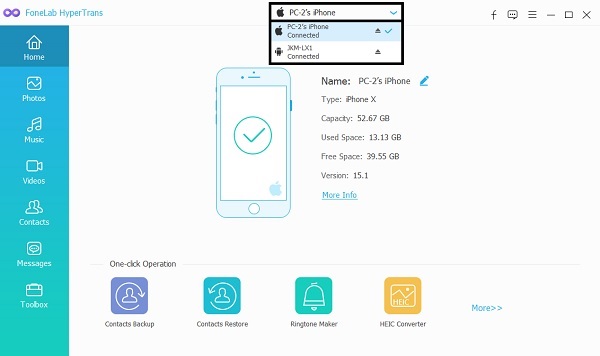
ステップ 3続いて、をクリックします Music 左側のサイドバーから、Android携帯に転送するすべての音楽を選択します。
![左側のサイドバーから[音楽]をクリックします](https://www.fonelab.com/images/hypertrans/fonelab-hypertrans-select-music.jpg)
ステップ 4最後に、転送するすべての曲を選択したら、[ デバイスアイコンのエクスポート次に、Androidフォンを宛先フォルダーとして選択します。
![[デバイスのエクスポート]アイコンをクリックします](https://www.fonelab.com/images/hypertrans/fonelab-hypertrans-export-to-android.jpg)
これは、AndroidからAndroidに音楽を簡単かつ迅速に転送する方法でもあることに注意してください。
パート4:iPhoneの音楽をAndroidに転送する方法に関するFAQ
Apple MusicはAndroidで使用できますか?
はい、購読している限り、Android携帯でAppleMusicを使用できます。 GooglePlayからAndroid5.0以降のバージョンのAndroidデバイスにAppleMusicを自由にダウンロードしてインストールできます。
Appleはどの音楽ファイル形式を使用していますか?
Appleは音楽ファイルにAACファイル形式を使用しています。 AACまたはAdvancedAudio Codingは、不可逆デジタルオーディオ圧縮です。 AACオーディオファイル形式は、特にワイヤレススピーカー、ヘッドフォン、iTunes、およびYouTubeで最も一般的に使用される形式のXNUMXつです。
オーディオファイルをコピーすると品質が低下しますか?
いいえ、オーディオファイル、たとえばiPhoneの曲をコピーまたは転送しても、その品質には影響しません。 曲を転送すると、使用する方法やツールに関係なく、同じ品質が転送されます。 このルールは、圧縮されたオーディオファイルと圧縮されていないオーディオファイルの両方に適用されます。
あなたは、iPhoneからAndroidに音楽を移動するための最良かつ最も効果的な方法を学びました。 上記のすべてのソリューションは効果的であることが保証されており、違いはそれらの利便性とアクセス可能性です。 とりわけ、 FoneLab HyperTrans は、ユーザーフレンドリーで便利、そして効果的であると認定されているため、最も推奨されるソリューションです。 たとえば、あらゆるデータ、音楽を選択的かつ迅速に転送できます。 さらに、それは常に成功した転送を保証し、決してあなたを失望させません。 しかし、その後、選択はあなた次第です。 与えられた3つの解決策の中からどの方法を選ぶかを選択し、すべての音楽を好きなだけ楽しむことができるように、それぞれの簡略化された手順に従うようにしてください。
iPhone、Android、iOS、コンピュータからどこへでもデータを損失なく転送できます。
- iPhone、iPad、iPod touch、Androidの間でファイルを移動します。
- iOSからiOSへ、またはAndroidからAndroidへファイルをインポートします。
- iPhone / iPad / iPod / Androidからコンピュータにファイルを移動します。
- コンピュータからiPhone / iPad / iPod / Androidにファイルを保存します。
XNUMX台のAndroidデバイス間でファイルを転送することは難しくありませんが、転送時間は使用する方法とツールによって異なります。 別の携帯電話でもAndroidファイルを最大限に活用できます。 学び Androidから別のAndroidにファイルを転送する方法 上記のソリューションと同様に効率的に。
